文档适用产品型号:WAC720 WAC730
Netgear的WAC720 WAC730已经支持在胖AP模式下配置内置的Portal认证功能,下面用WAC730详细介绍一下如何设置WAC720 WAC730的内置portal功能:
一、拓扑:Router->SWITCH->WAC730))))))))Portal WIFI client
二、配置WAC730
- WAC730的管理IP默认是DHCP自动获取,如果所接网络中没有DHCP服务器则保留默认管理ip 192.168.0.100,所以一般先单机直连AP登陆的管理页面192.168.0.100,默认用户admin,密码password,

首次登陆可能会提示注册,用户可点TURN OFF忽略。
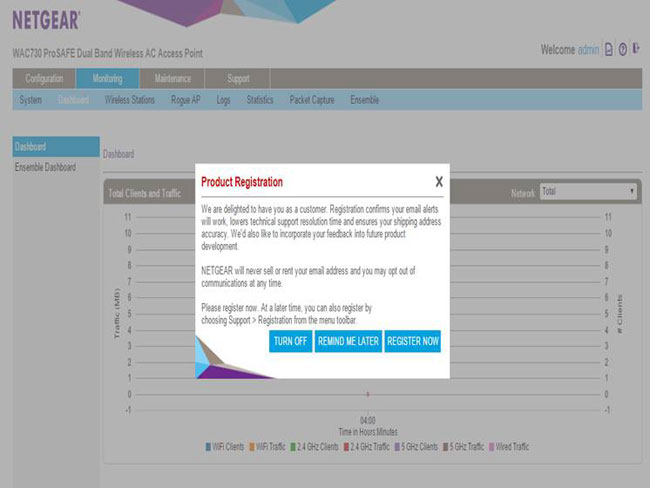
- 由于WAC730的管理IP默认是自动获取,所以为了方便管理以及实现portal认证,建议将WAC730的管理IP手动设置为所接网络同个网段的IP
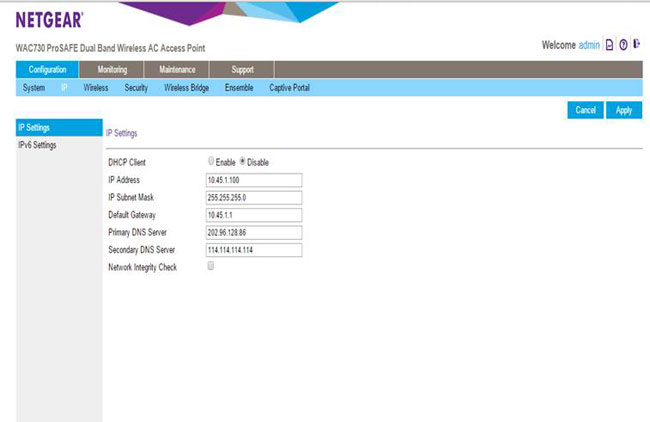
- 重新登陆WAC730的管理界面,在Configuration ->Captive Portal菜单
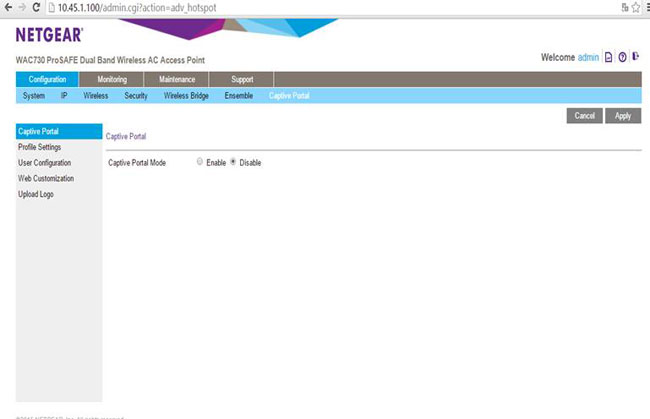
注意,这里还不能直接将Captive Portal Mode启用Enable,必须先创建至少一个本地portal认证界面,否则会提示如下报错
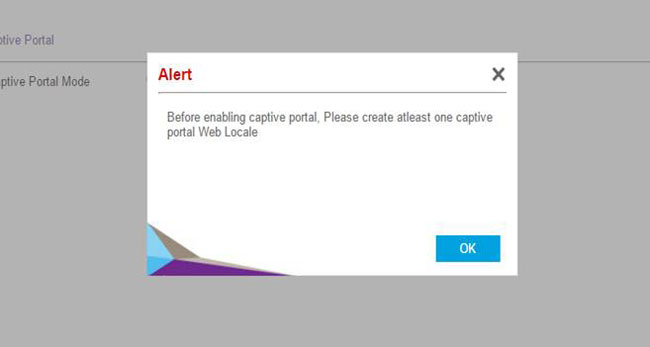
- 点击Configuration ->Captive Portal->Web Customization->Captive Portal Web Locate,下拉列表选择Create,
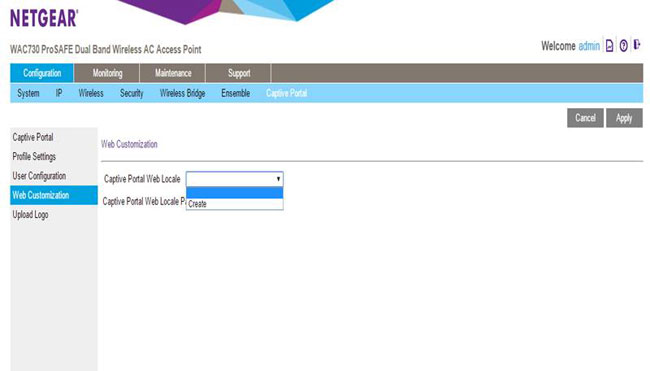
选择Create后,在下面会显示输入框要你输入本地网页名称,注意这里不支持中文,这里我们随机输入Welcome,
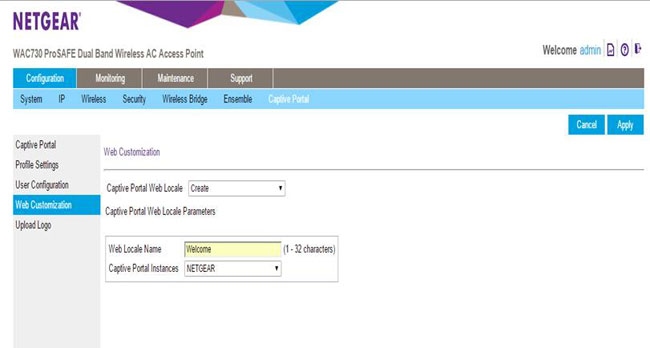
点击右上角Apply后,继续进入本地portal认证编辑界面
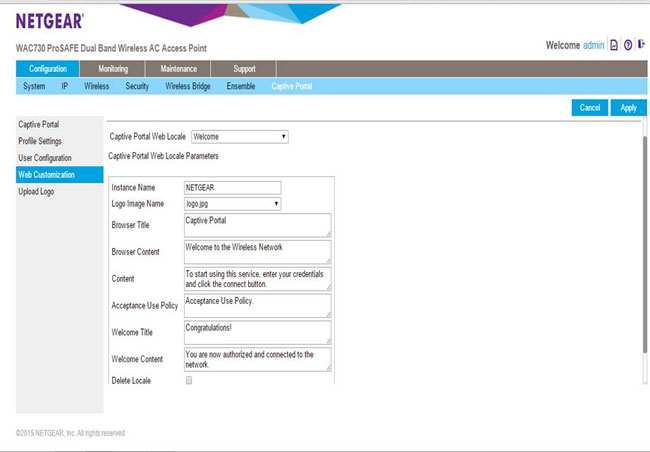
注意这里注释一下各个菜单的大致意思:
Logo Image Name: 默认的logo.jpg使用内置的NETGEAR的Logo图片,如果用户想自定义Logo图片,可在左边菜单栏的Upload Logo菜单上传
Browser Title: 浏览器标题名称,默认是Captive Portal
Browser Content:浏览器内容提示
Content:登陆说明,可以输入操作提示说明
Acceptance Use Policy: 接受使用策略,这里可以阐述说明用户使用此portal认证必须阅读和接受的条款协议
Welcome Title:成功通过认证后的欢迎界面的标题
Welcome Content:成功通过认证后的欢迎界面的内容
Delete locale: 删除此portal认证界面
认证编辑界面的参数用户都可以自己设计,这里我们举例设置如下
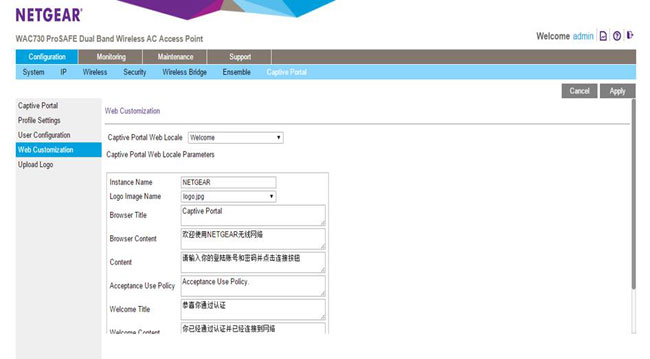
- 接下来添加portal认证账号,点击Configuration ->Captive Portal->User Configuration,在Captive Portal User Name输入框添加portal认证用户
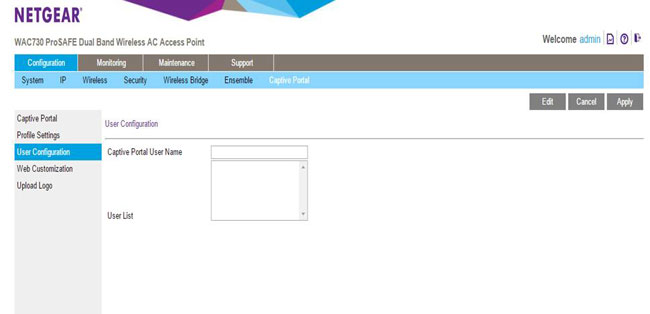
这里我们添加一个netgear的用户,添加成功后会在User List显示,然后点击Edit编辑此用户
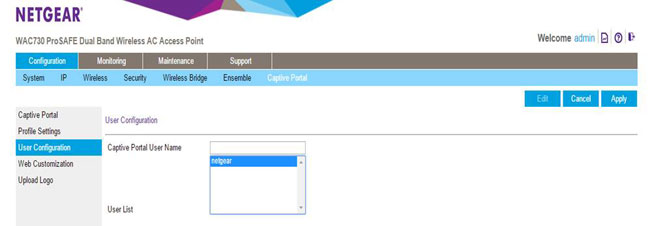
在用户编辑界面,可以设置用户的认证密码,如这里将netgear用户名的密码设置为12345678,Away Time是当客户端下线时候需要重认证的有效闲置时间,默认是0不限制,输入范围在0至1440分钟,Max Bandwidth Upstream和Max Bandwidth Downstream是设置用户的上下行速率,输入范围在0至1300Mbps,默认值是0不限制。
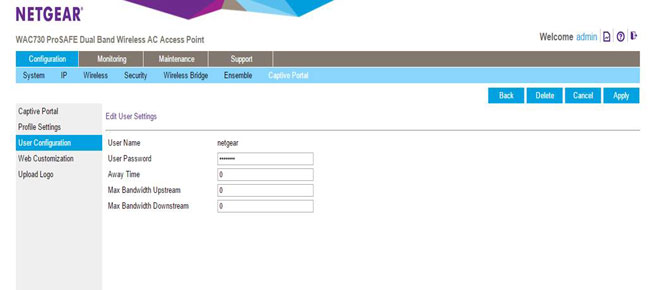
- 继续设置portal认证策略,点击Configuration ->Captive Portal->Profile Settings,默认是存在两个策略
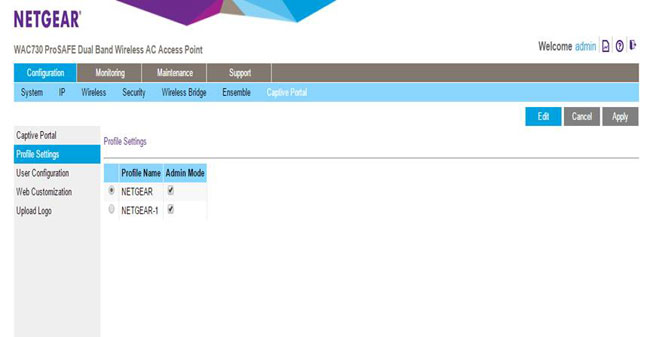
这里我们选中第一个NETGEAR后点击Edit进入编辑界面
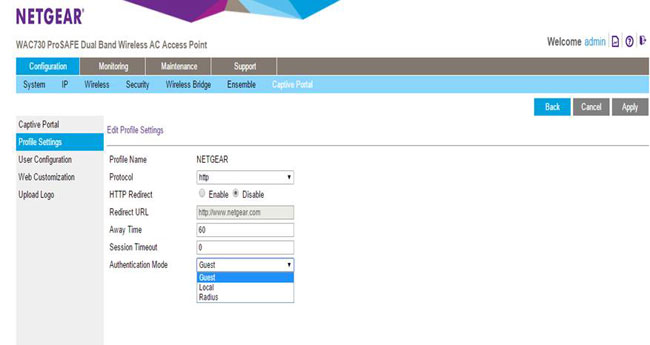
HTTP Redirect是地址重定向功能,是指用户首次成功通过认证后强制指定跳转访问的地址,默认此功能是没有开启.
Away Time是指定义portal认证用户断开连接后需要重新认证的时间,输入范围是0至1440分钟,默认是60分钟。
Session Timeout在结束一个会话前等待的时间值,用户在会话超时时间之后被注销,输入范围是从0到1440分钟,默认值是0不超时。
Authentication Mode 是指定portal的认证类型,Guest是客人访问不需要强制验证用户名密码,一般用户只需要认证的时候随机输入用户名即可,Local是本地portal用户认证,Radius是结合外部第三方Radius服务器认证,这里我们选Local。
- 点击Configuration ->Captive Portal->Captive Portal,将captive Portal Mode设置为Enable
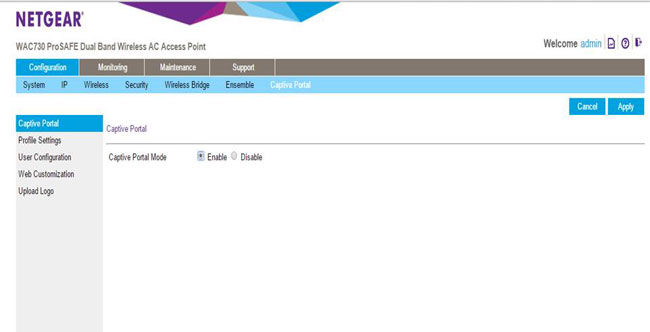
- Portal认证策略已经设置完毕,接下来继续启用SSID的portal认证功能即可,点击Configuration ->Security ->Profile Settings
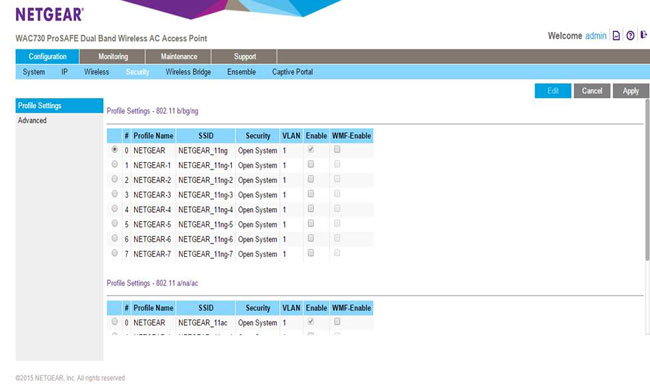
NETGEAR的企业AP一般默认启用广播第一个SSID,我们点击由上方的Edit进入无线SSID的编辑界面,这里可以编辑SSID的广播名称和加密方式以及业务VLAN是否用portal等,这里我们先修改SSID名称为portal-wac730
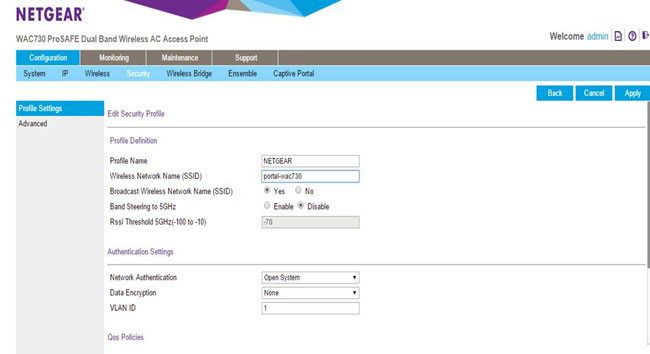
然后设置启用SSID的portal认证功能,我们之前定义的portal策略是第一个NETGEAR,所以我们这里选择NETGEAR,点击APPLY完成设置。
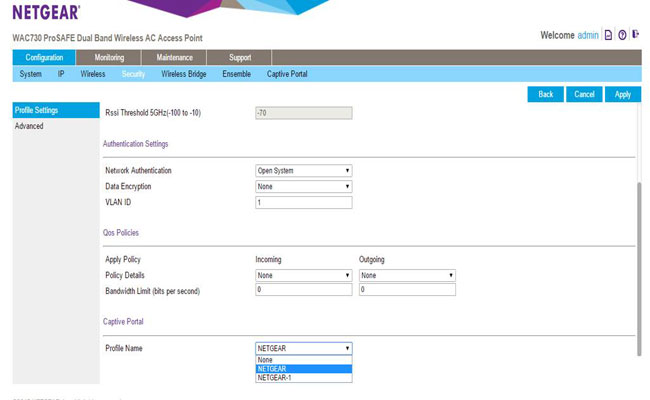
- 使用测试笔记本搜索SSID名为portal-wac730并连接成功后,在IE浏览器上输入任意网站,即会弹出如下的一个portal的认证界面,
界面格式和内容我们之前已经定义过。
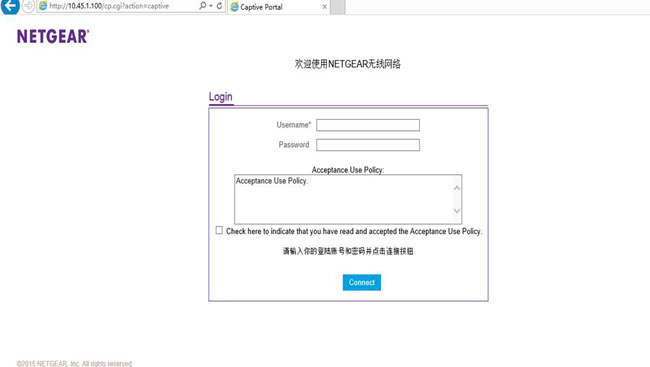
在Username和Password中输入之前定义过的portal用户名netgear和密码12345678,勾选中
代表用户已经阅读并同意文本框中的所有上述协议,然后点击Connect按钮即可通过portal认证。
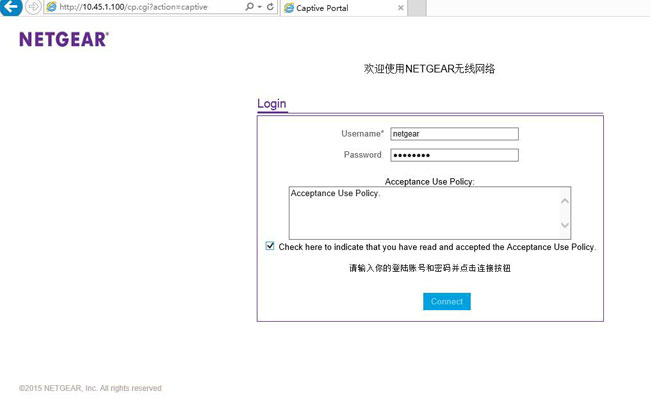
进入认证成功的欢迎提示界面
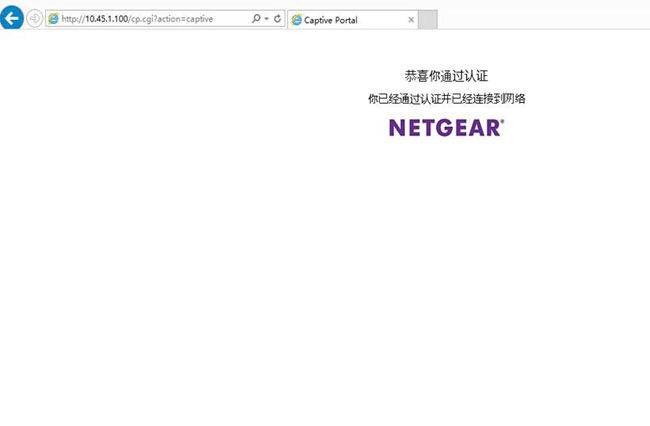
- 成功通过认证即可访问互联网:
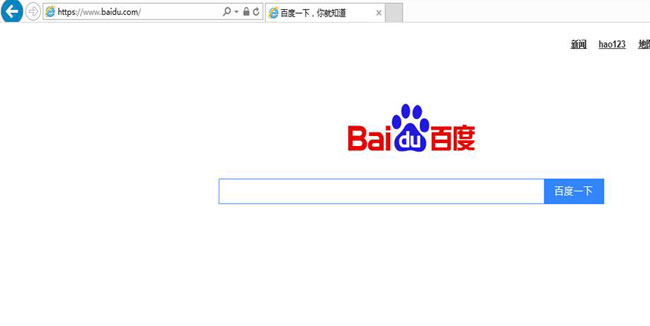
|
序号 |
日期 |
跟进人 |
内容摘要 |
|
1 |
2015-10-27 |
Baowen.he |
文档创建 |
